کلیدهای میانبر افتر افکت برای افزایش کارایی
افتر افکت به عنوان یکی از قدرتمندترین ابزارها برای ویرایش و ساخت انیمیشنها و جلوههای ویژه در ویدئوها شناخته میشود. یکی از موارد حائز اهمیت در حین آموزش افتر افکت، آشنایی و استفاده از کلیدهای میانبر است. کلیدهای میانبر افتر افکت نه تنها به کاربران کمک میکنند تا با سرعت بیشتری به ابزارها و قابلیتهای افتر افکت دسترسی پیدا کنند، بلکه به بهبود کارایی و دقت در انجام وظایف کمک میکنند.

این کلیدها نقش بسیار مهمی در بهبود تجربه کاربری دارند. استفاده صحیح از این کلیدهای میانبر افترافکت، امکان انجام ویرایشها و ایجاد جلوههای ویژه را با دقت و سرعت بیشتری فراهم میکند و در نهایت باعث بهبود کیفیت و تأثیرگذاری پروژههای ویدئویی خواهد شد. این مقاله به بررسی مهم ترین کلید های میانبر در نرم افزار افتر افکت میپردازد.
کلید میانبر افتر افکت
نرمافزار After Effects یکی از قدرتمندترین ابزارها در زمینه ایجاد جلوههای ویژه، انیمیشن و تدوین ویدئو است. این نرمافزار توسط Adobe طراحی شده و برای ایجاد انیمیشنهای حرفهای، افکتهای ویژه و تدوین و ترکیب فیلمها به کار میرود.
کاربردهای After Effects شامل ایجاد جلوههای ویژه مانند افکتهای ویژه در فیلمها، ساخت انیمیشنهای حرفهای، افزودن جلوههای بصری به فیلمها و آمادهسازی ویدئو برای استفاده در پروژههای گوناگون است.
استفاده از کلیدهای میانبر در After Effects اهمیت بسیاری دارد. این کلیدها کاربران را قادر میسازند تا با سرعت بیشتری اقدامات مختلف را در این نرمافزار انجام دهند. با استفاده از کلید های میانبر در افتر افکت، کاربران میتوانند به طور سریع به ابزارها، عملیات مختلف و پارامترهای مورد نیاز دسترسی داشته باشند و به دلیل کاهش نیاز به موس، کارایی و سرعت کار با نرمافزار را بهبود بخشند.
کلیدهای میانبر در افتر افکت ابزارهای حیاتی برای کاربران مکتب تی وی محسوب میشوند، زیرا این کلیدها توانایی افزایش سرعت کار و بهبود فرآیند تولید محتوا را دارند، که در نهایت باعث بهبود کیفیت و سرعت تولید محتوای ویدئویی میشود. با استفاده از کلیدهای میانبر در افترافکت، کاربران میتوانند فرآیند کاری خود را بهینهتر کرده، زمان بیشتری صرف خلاقیت و ایجاد محتوا کنند و سرعت و دقت در انجام وظایف خود را افزایش دهند. به طور کلی، آشنایی و استفاده از کلیدهای میانبر به کاربران این امکان را میدهد که به صورت موثرتر و کارآمدتر با After Effects کار کنند و عملکرد و سرعت خود را بهبود بخشند.

مهمترین کلیدهای میانبر افتر افکت
در این قسمت به بررسی مهمترین کلیدهای میانبر افترافکت میپردازیم.
کلیدهای میانبر ابتدایی افتر افکت
- A: کلید میانبر Anchor Points (نقاط دستگیرهای) در افترافکت
- P: کلید میانبر Position (موقعیت) در افترافکت
- S: کلید میانبر Scale (اندازه) در افترافکت
- R: کلید میانبر Rotation (چرخش) در افترافکت
- T: کلید میانبر opacity در افترافکت
توجه کنید هرگاه یک کلید میانبر را فشار داده و سپس کلید Shift را نگه دارید و کلیدهای میانبر دیگری را هم فشار دهید، علاوه بر اجرای کلیدهای میانبر جدید، تأثیر کلیدهای میانبر قبلی حفظ میشود.
کلیدهای میانبر ابزار در افتر افکت
- V: کلید میانبر Selection Tool (ابزار انتخاب)
- H / Space + Drag: کلید میانبر Hand Tool (ابزار دست)
- Z: کلید میانبر Zoom Tool (ابزار بزرگنمایی)
- W: کلید میانبر Rotation Tool (ابزار چرخش)
- C: کلید میانبر Unified Camera Tool
- Y: کلید میانبر Pan Behind Tool
- G: کلید میانبر Pen Tool
- Q: کلید میانبر Rectangle Tool
- Ctrl+T: کلید میانبر Horizontal/Vertical Type Tool (تایپ متون افقی یا عمودی)
- Ctrl+B: کلید میانبر Brush Tool ,Clone Stamp ،Eraser (قلمو، استامپ و پاککن)
- Ctrl+P: کلید میانبر Puppet Tool (تغییر شکل)
کلیدهای میانبر کی فریم (Keyframe) در افتر افکت
- Alt + Shift + A, P, S, R, T: ایجاد کی فریم
- F9: کی فریم Easy Ease (صاف کردن انیمیشن بین دو کی فریم
- U: مشاهده کی فریم ها روی یک لایه
- UU: نمایش تمام ویژگیهای لایهی انتخابی
- J & K: رفتن به کی فریم قبلی و بعدی
کلیدهای میانبر تایم لاین (Timeline) در افتر افکت
- B: تنظیم نقطهی Work Area Start (نقطهی شروع)
- N: تنظیم نقطهی Work Area End (نقطهی پایان)
- Ctrl + Alt + B: منطبق کردن نقاط Work Area Start و Work Area End روی ابتدا و انتهای فایل
- Page Down / Page Up: جلو یا عقب رفتن به صورت فریم به فریم در طول فایل
- Shift + Page Down / Shift + Page Up: حرکت 10 فریمی در طول فایل
- Home / End: رفتن به ابتدا / انتهای فایل
- Shift + Home / Shift + End: رفتن به فریمهای شروع و پایان
- * : افزودن مارکر به تایم لاین
کلیدهای میانبر ایجاد و تولید آبجکت های مختلف در افتر افکت
- Ctrl + Alt + Shift + T: تولید لایه متنی جدید
- Ctrl + Y: ایجاد یک لایه جدید solid
- Shift + Ctrl + Y: تغییر جزئیات Solid
- Ctrl + Alt + Shift + C: ایجاد دوربین
- Ctrl + Alt + Shift + L: ایجاد منبع نور
- Ctrl + Alt + Shift + Y: ایجاد Null Object
- Ctrl + N: ایجاد کامپوزیشن جدید
- Ctrl+K: تغییر مشخصات کامپوزیشن
- Ctrl+D: کپی کردن لایه
کلیدهای میانبر نمایش و پخش فایل در افترافکت
- 0 (صفر): پخش فایل
- Enter: پخش فایل ویدئویی
- / : پخش فایل صوتی
- ~ : تمام صفحه کردن پنل فعال
- Alt + Chose Guid & Grid Options: تغییر وضعیت Safe Zone
کلیدهای میانبر منوی File در افتر افکت
- Ctrl + O: باز کردن پروژه
- Ctrl + Alt + N: ایجاد پروژه جدید
- Ctrl + I: وارد کردن (Import کردن) یک فایل به افتر افکت
- Ctrl + Shift + I: وارد کردن چند فایل به صورت همزمان
- Ctrl + S: ذخیره پروژه
- Ctrl + Shift + S: ذخیره پروژه با فرمت دلخواه یا فرمان Save As
- Ctrl + Alt + Shift + S: ذخیره فایل به صورت Increment and save
کلید میانبر رندر در افتر افکت
- Ctrl + M: رندرگیری Render Queue
- Ctrl + Shift + /: اضافه کردن ترکیب فعال یا ترکیب انتخابی برای صف رندر
- Ctrl + Alt + S: رندر تک فریم
سایر کلید های میانبر در افتر افکت
- Alt + [ یا ]: کلید میانبر برش در افتر افکت
- Ctrl + L: قفل کردن لایه ها
- Ctrl + Shift + L: باز کردن لایه ها
- &: حرکت دادن لایه ها
- Ctrl+ R: فعال کردن خط کش
- Ctrl+ shift + D: مجزا کردن لایه ها
- Shift + F3: نمایش graph editor
- Ctrl+ F: جستجو کردن
- AA: نمایش مشخصات متریال یک جسم سه بعدی
- E: نمایش هر نوع افکتی
- EE: نمایش همه Expressions
- RR: نمایش جزئیات Time Remapping
- LL: نمایش شکل موج فایل صوتی
- MM: نمایش ماسک ها و مشخصات آنها
- M: نمایش شکل ماسک ها
- TT: نمایش شفافیت (Opacity) ماسک ها
اختصاص دادن کلیدهای میانبر در افترافکت
برای شخصی سازی و کار با ویرایشگر کلیدهای میانبر افتر افکت به قسمت Edit > Keyboard Shortcuts بروید یا کلیدهای ترکیبی Ctrl + Alt + ‘ در ویندوز و Option + Command + ‘ در مک را بفشارید.
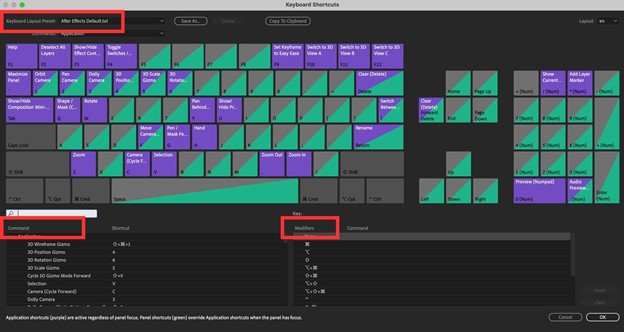
این بخش شامل سه قسمت است:
- Keyboard layout: نمایشی از صفحهکلید سختافزاری است که در آن میتوانید ببینید کدام کلیدهای میانبر اختصاص داده شدهاند و کدامها در دسترس هستند.
- Command list: لیست تمامی دستوراتی را که می توان کلید میانبر به آنها اختصاص داد را نمایش می دهد.
- Key modifier list: میانبرهای اختصاص داده شده مرتبط با کلیدی که در صفحه کلید انتخاب کرده اید نمایش می دهد.
در اینجا سه رنگ خاکستری، بنفش و سبز وجود دارد:
- خاکستری: هیچ میانبری به آنها اختصاص داده نشده است.
- بنفش: به میانبرهای برنامه اختصاص داده شدهاند.
- سبز: به میانبرهای مخصوص پنل اختصاص داده می شوند.
شما می توانید Command ستون shortcut کلیدهای میانبر دلخواه را به دستورات اختصاص دهید. به این منظور دستور مورد نظر خود را انتخاب کرده و و کلید میانبر دلخواه را در ستون shortcut تایپ کنید.
جمع بندی
کلیدهای میانبر در افتر افکت نقش بسیار مهمی دارند. آشنایی و استفاده صحیح از این کلیدها، امکان دسترسی سریع و آسان به ابزارها و عملیات مختلف نرمافزار را فراهم میکند. کلیدهای میانبر افتر افکت باعث بهبود کارایی و سرعت کاربران در ویرایش، ایجاد جلوههای ویژه و تولید محتواهای ویدئویی میشوند. با استفاده از کلیدهای میانبر، کاربران میتوانند به راحتی و با دقت بیشتری، کارهای پیچیدهتر را انجام داده و به صورت بهینهتری با نرمافزار افتر افکت کار کنند. استفاده هوشمندانه از کلید میانبر در افتر افکت، بهبود بهرهوری کاربران را فراهم میکند و به ایجاد محتوای ویدئویی با کیفیت و سرعت بالاتر کمک میکند.